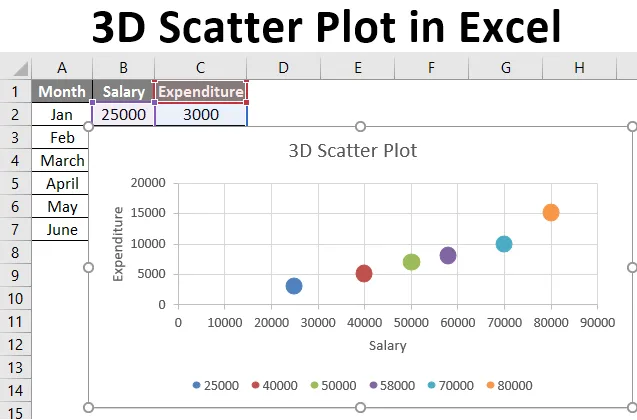
Diagramme de dispersion 3D Excel (Table des matières)
- Qu'est-ce que le diagramme de dispersion 3D dans Excel?
- Comment créer un nuage de points 3D dans Excel?
Qu'est-ce que le diagramme de dispersion 3D dans Excel?
Un nuage de points est un graphique ou un graphique utilisé pour la visualisation et l'interprétation des données à l'aide de points pour représenter les valeurs de deux variables différentes, une qui est tracée le long de l'axe des x (axe horizontal) et d'autres qui sont tracées le long de l'axe des y ( axe vertical). Les diagrammes de dispersion sont généralement utilisés pour montrer une relation graphique entre deux variables.
Les diagrammes de dispersion sont interprétés comme suit:
- Si les deux variables ne sont pas du tout corrélées, les points du diagramme de dispersion apparaissent dispersés de façon aléatoire sur le plan de coordonnées.
- Si les points ou les points sur le diagramme de dispersion sont largement répartis, alors la relation ou la corrélation entre les variables est dite faible.
- Si les points ou les points du diagramme de dispersion sont concentrés autour d'une ligne, alors la relation ou la corrélation entre les variables est dite forte.
- Si le modèle de points ou de points de données descend du coin inférieur gauche au coin supérieur droit, alors la corrélation entre deux jeux de données est dite positive.
- Si le motif de points ou de points de données s'incline du coin supérieur gauche vers le coin inférieur droit, la corrélation entre deux jeux de données est alors dite négative.
Dans Excel, un nuage de points est également appelé graphique XY car il utilise les axes ou coordonnées cartésiennes pour afficher les valeurs de deux ensembles de données. Ces deux ensembles de données sont représentés graphiquement dans Excel à l'aide de «Scatter Plot Chart». Dans cet article, nous verrons comment créer un «diagramme de dispersion 3D» dans Excel.
Comment créer un nuage de points 3D dans Excel?
Voyons comment créer le diagramme de dispersion 3D dans Excel avec quelques exemples.
Vous pouvez télécharger ce modèle Excel de diagramme de dispersion 3D ici - Modèle Excel de diagramme de dispersion 3DExemple 1
Disons que nous avons un ensemble de données interdépendantes de différents salaires mensuels et donc des dépenses mensuelles au cours de ces mois particuliers. Nous pouvons maintenant tracer la relation entre ces deux ensembles de données via le diagramme de dispersion.
Nous avons les salaires et dépenses mensuels suivants dans une feuille Excel:
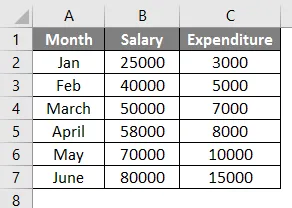
À présent, les étapes suivantes peuvent être utilisées pour créer un graphique à nuage de points pour les données ci-dessus dans Excel.
- Sélectionnez l'ensemble de données -> Cliquez sur l'onglet 'Insérer' -> Choisissez 'Graphique dispersé'.
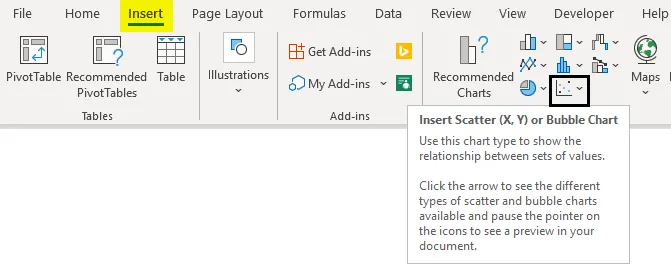
- Cliquez ensuite sur l'icône Scatter chart et sélectionnez le modèle souhaité.
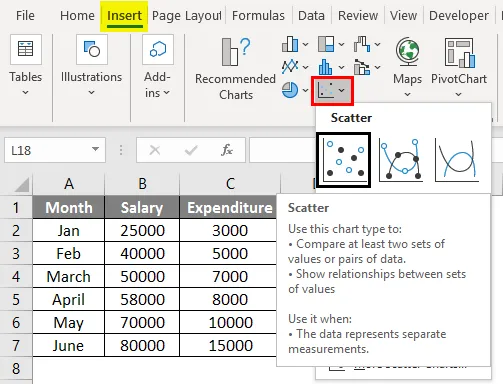
- Cela tracera le graphique comme suit:
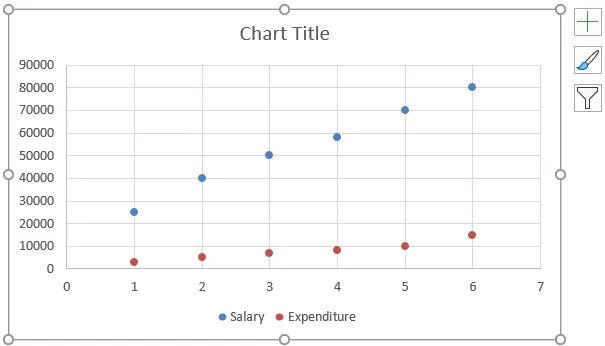
- Modifiez le titre du graphique en double-cliquant dessus et pour le renommer:
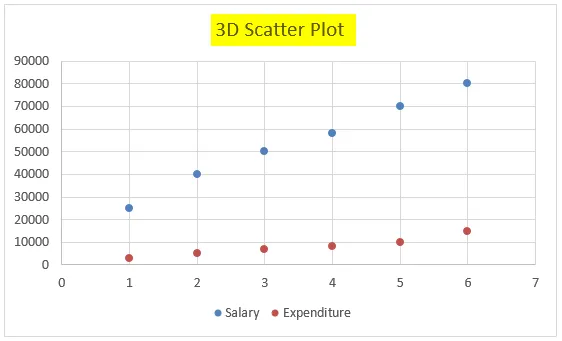
- Maintenant, faites un clic droit sur ce diagramme de dispersion et cliquez sur 'Sélectionner les données' comme ci-dessous:
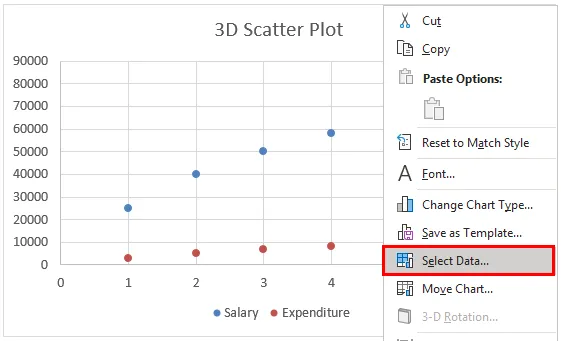
- Ce faisant, une fenêtre contextuelle apparaîtra comme suit:
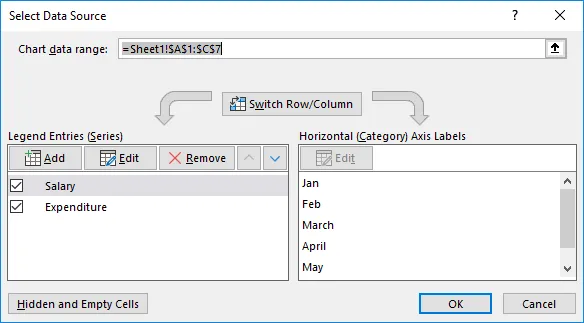
- Sélectionnez 'Salaire' dans la section 'Entrées de légende (série)' de cette fenêtre, puis cliquez sur 'Supprimer':
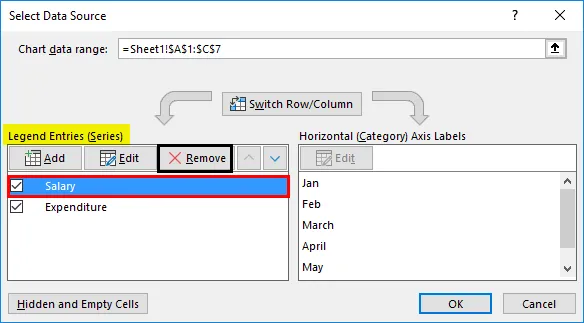
- Maintenant, sélectionnez «Dépenses» dans la section «Entrées de légende (série)» de cette fenêtre, puis cliquez sur «Modifier»
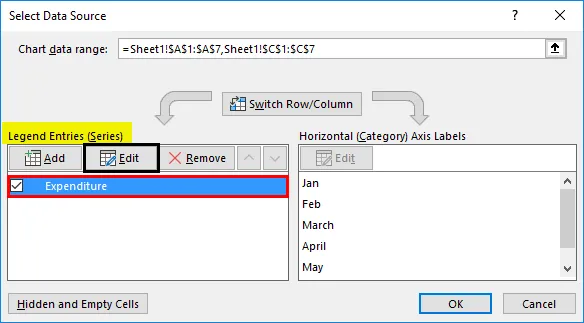
- Une fenêtre contextuelle pour Edit Series apparaît comme suit:
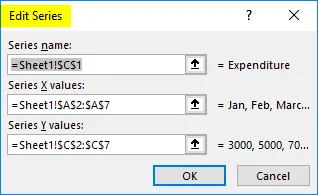
- Maintenant, sélectionnez la plage «Salaire» pour les «valeurs de la série X» et cliquez sur OK comme indiqué dans cette fenêtre:
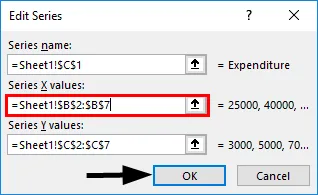
- Cela générera un nuage de points comme ci-dessous:
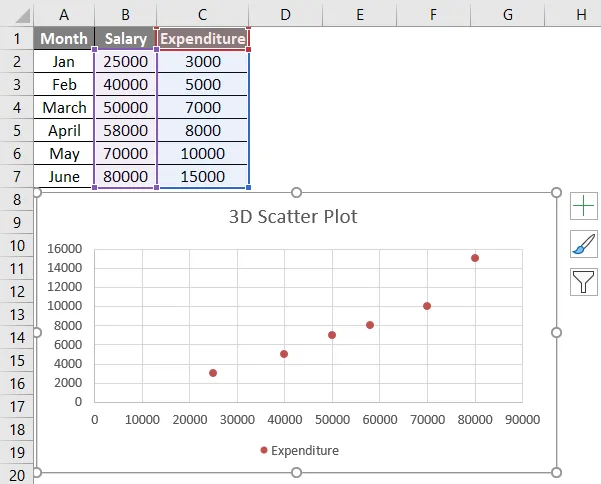
- Maintenant, faites un clic droit sur l'un des points représentés comme des points de données et sélectionnez «Format de la série de données»
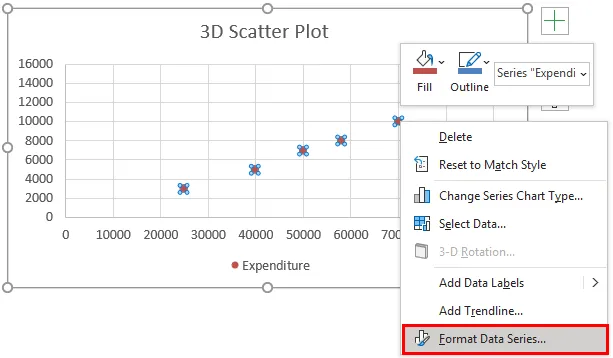
- Cela ouvrira la boîte de dialogue «Format de la série de données». Maintenant, cliquez sur «Effets», puis sélectionnez «Format 3D»
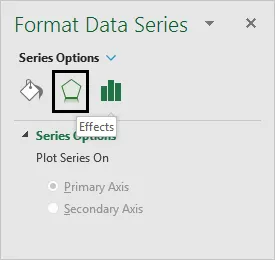
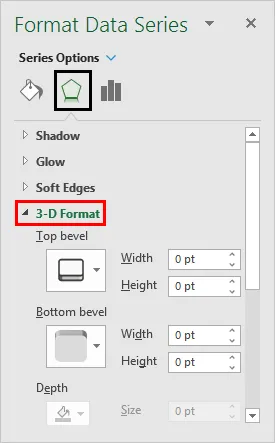
- Sélectionnez maintenant le biseau supérieur de type «cercle» dans l'extension du «format 3D».
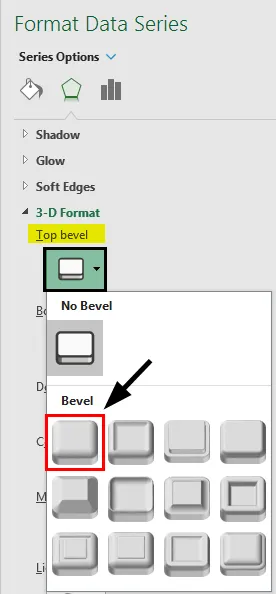
- Maintenant, sélectionnez 'Fill & Line' dans le 'Format Data Series' et cliquez sur 'Marker'
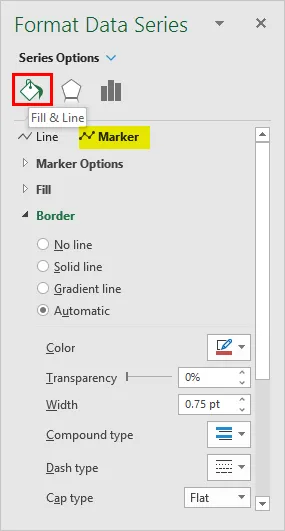
- Dans la section "Marqueur", développez l'option "Remplir" puis sélectionnez "Varier les couleurs par point" comme ci-dessous:
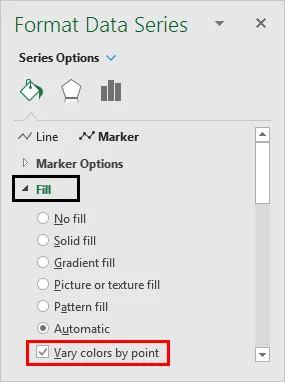
Le choix de cette option donnera une couleur différente à chaque point ou point de données.
- Maintenant, dans la section 'Marqueur', développez 'Options de marqueur' puis sélectionnez 'Intégré' et augmentez la taille comme ci-dessous:
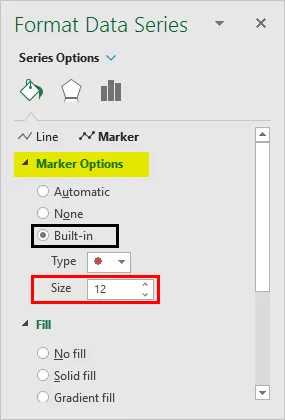
Cela augmentera la taille des points ou des points de données.
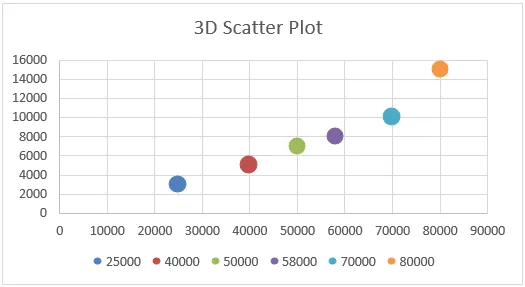
- Cliquez maintenant sur l'icône «Plus» à droite du graphique pour ouvrir la boîte de dialogue «Éléments du graphique»:
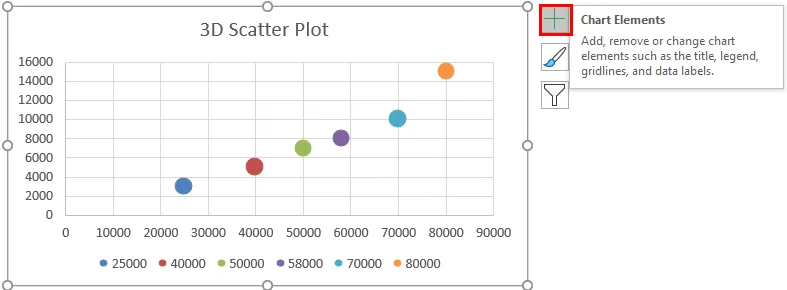
- Sélectionnez maintenant «Titres de l'axe». Cela créerait une zone de texte «Titre de l'axe» sur un axe horizontal et vertical (axes x et y).
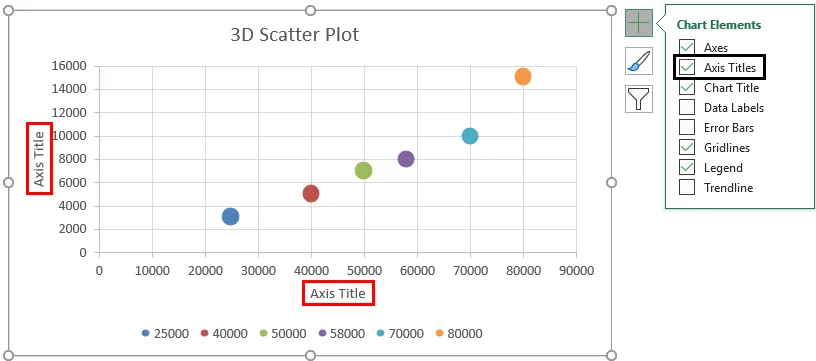
- Maintenant, nous renommons les axes horizontal et vertical (axes x et y) respectivement «Salaire» et «Dépenses».
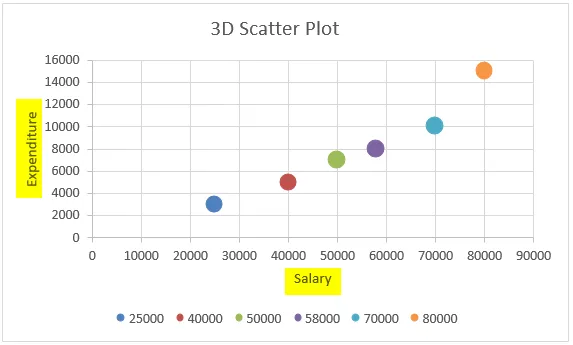
Il s'agit donc du graphique en nuage de points 3D pour «Salaire contre dépenses». Voyons maintenant comment interpréter cela pour les deux ensembles de données donnés:
Nous pouvons voir sur le graphique que lorsque le salaire est de 25 000 pour le mois de «janvier», les dépenses pour ce même montant sont de 3 000. De même, lorsque le salaire est de 30 000 pour le mois de février, les dépenses pour celui-ci sont de 5 000. Ainsi, lorsque les deux ensembles de données sont vus de cette manière, nous constatons que les deux ensembles de données sont liés l'un à l'autre, car lorsque le salaire augmente, les dépenses augmentent également. De plus, comme les points ou points de données sont concentrés autour d'une ligne (linéaire), nous pouvons dire que la relation entre ces deux ensembles de données semble être forte.
Choses à retenir sur le diagramme de dispersion 3D dans Excel
- Les diagrammes de dispersion montrent l'étendue de la corrélation entre deux variables, c'est-à-dire comment une variable est affectée par l'autre.
- Les diagrammes de dispersion peuvent même inclure une ligne de tendance et une équation sur les points afin de rendre la relation entre les variables plus claire.
- Une valeur aberrante sur un nuage de points indique que la valeur aberrante ou que le point de données provient d'un autre ensemble de données. Scatter Plot est un graphique intégré dans Excel.
- Une matrice de diagramme de dispersion montre tous les diagrammes de dispersion par paire des deux variables sur une seule vue avec plusieurs diagrammes de dispersion dans un format matriciel.
Articles recommandés
Ceci est un guide pour le diagramme de dispersion 3D dans Excel. Ici, nous avons également discuté de la façon de créer un diagramme de dispersion 3D dans Excel, ainsi que des exemples pratiques et un modèle Excel téléchargeable. Vous pouvez également consulter nos autres articles suggérés -
- Tableau de bord KPI dans Excel
- PowerPivot dans Excel
- Tableau de bord dans Excel
- Tracés de points dans Excel